타임 타이머를 대신할 비주얼 타이머
- 알쓸신잡
- 2022. 11. 21. 16:23
타임 타이머를 대신할 비주얼 타이머
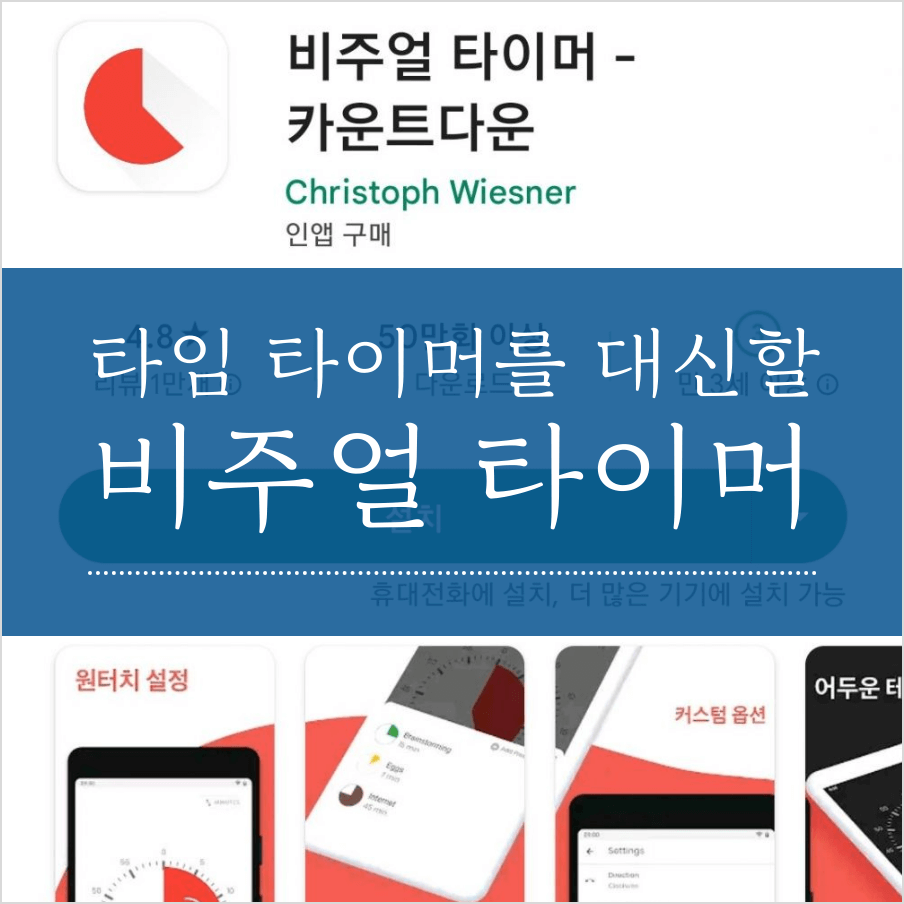
안녕하세요. 적자생존입니다.^^ 이번 포스팅은 구글에서 만들었다는 타임 타이머를 대신할 비주얼 타이머에 대한 얘기인데요.
예전 포스팅 중에 아이들 공부 타이머 용도로 산 타임 타이머가 있었는데요. 중국산에 비해 굉장히 비싸게 구글 타임타이머를 산 기억이 있습니다. 처음에는 중국산을 샀는데 오자마자 박살이 나서 좀 비싸기는 하지만 튼튼한 구글 타임타이머를 사게 되었죠. 중국산은 정말 비추입니다..ㅠ
구글 타임타이머 만한 공부 타이머가 없네요.
구글 타임타이머 만한 공부 타이머가 없네요. 안녕하세요..^^ 오늘의 내돈내산은 아이들 시간관리에 제격인 구글 타임타이머입니다.ㅎ 구글에서 만든것 같지는 않고 구글에서 업무효율성과 생
jeonysika.tistory.com
위 링크가 구글 타임타이머에 관한 제 포스팅이었는데요. 사실 아이들에게 시각적으로 시간의 흐름을 알려주고 시간제한을 해서 공부를 하니 효과가 좋았습니다.
하지만 포스팅 시간체크 할 겸 사무실에서 집으로 왔다 갔다 하기 너무 번거로워서 스마트폰에는 타임 타이머 같은 앱이 없나 찾아보다 알게 된 앱입니다.
여러 앱을 봤는데 그나마 이게 제일 직관적이고 디자인이 괜찮아서 선택했습니다.
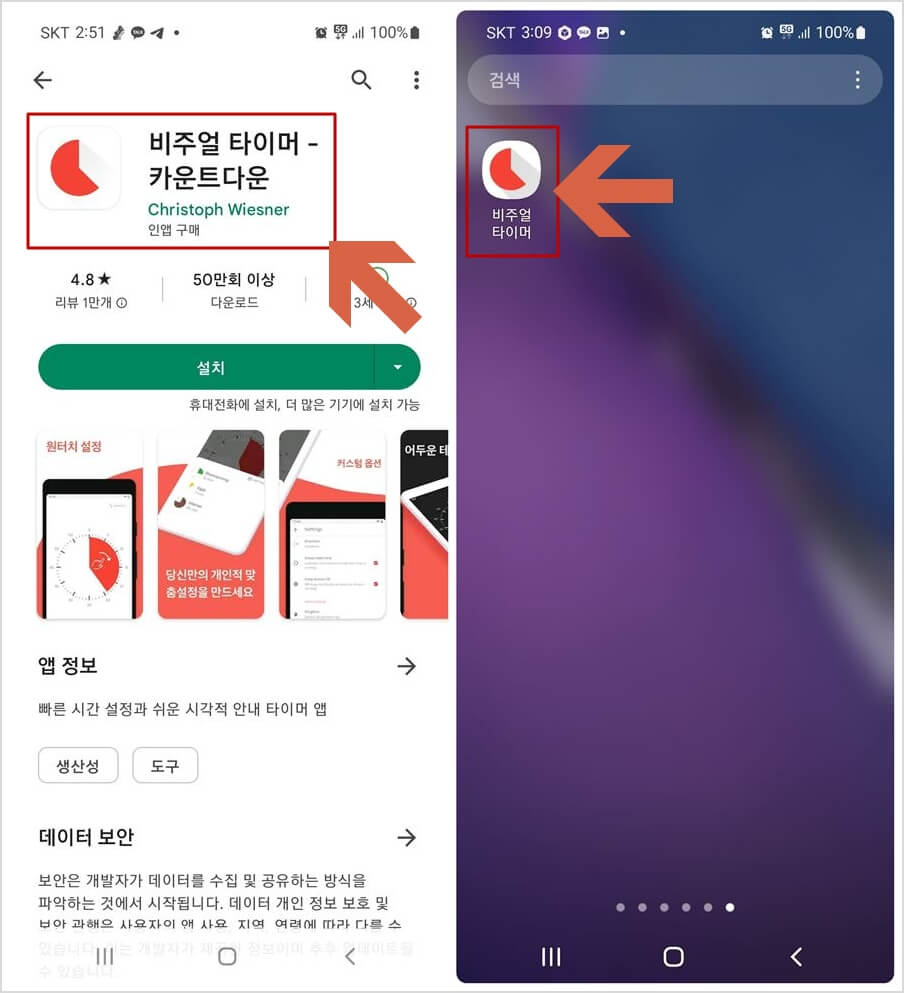
일단 비주얼 타이머를 설치하기 위해서는 Play 스토어에서 비주얼 타이머를 검색하고 설치를 합니다. 그러면 위 그림 우측처럼 앱이 설치됩니다.
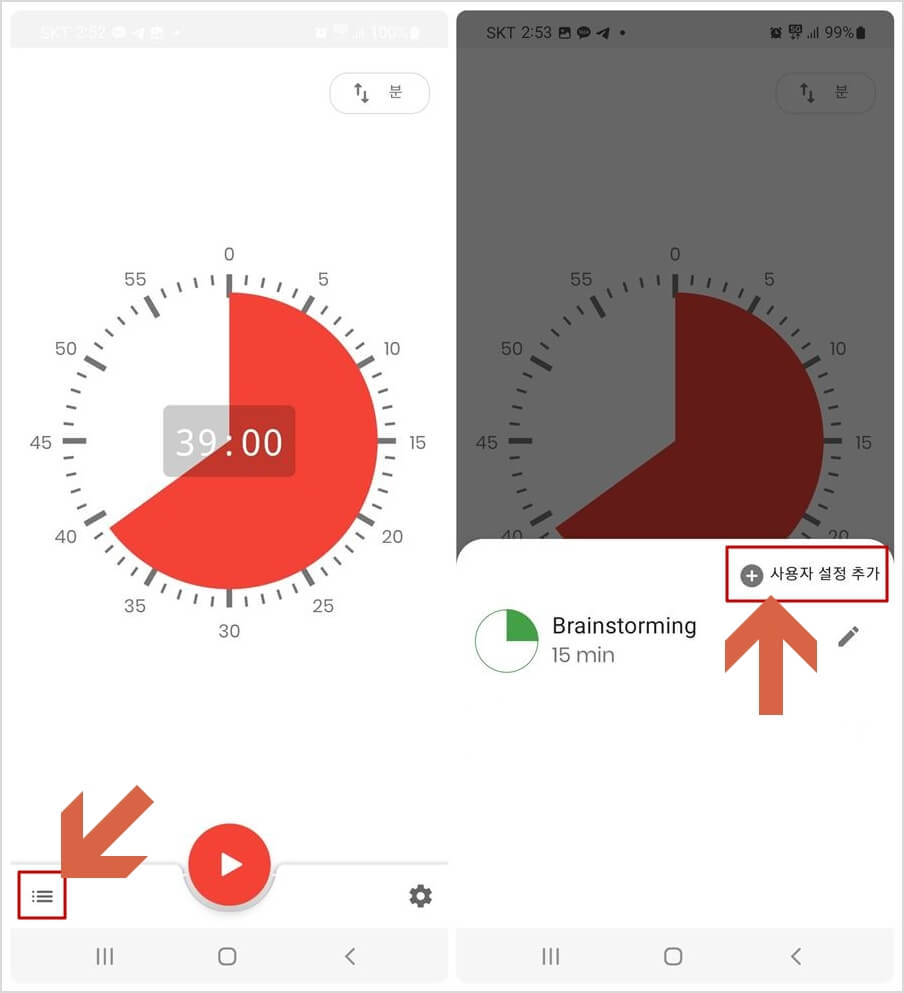
앱을 실행하면 위 그림처럼 실행이 되는데요. 사용자 설정을 추가하려면 위 그림 좌측화면 아래에 있는 화살표 방향 메뉴를 클릭합니다. 그러면 오른쪽 화면처럼 사용자 설정 추가하는 그림이 나옵니다.
초기 사용자 설정으로 Brainstorming 이 되어있네요.
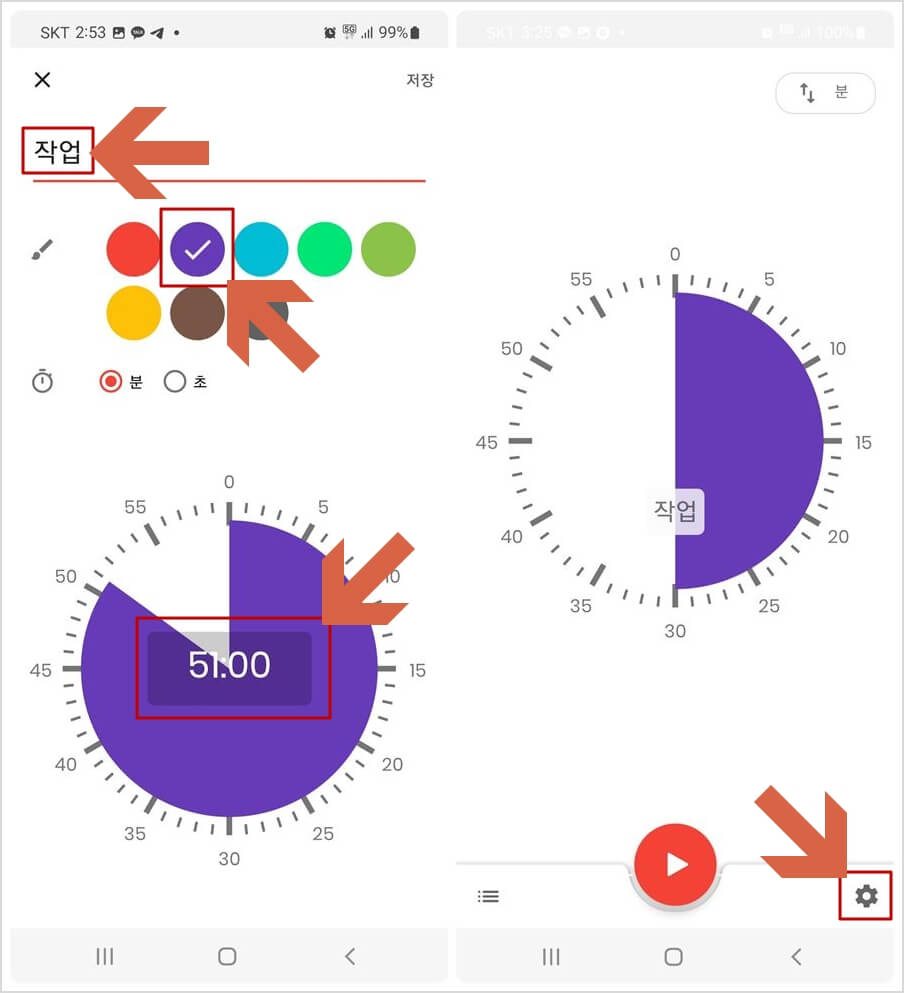
사용자 설정 추가버튼을 누르면 위 그림과 같이 나오는데요. 사용자 설정 제목을 "작업"이라고 하고 색상은 보라색. 그리고 시간을 30분으로 설정했습니다. 시간 설정은 손가락으로 옮기면서 1시간 이내로 맞춰주시면 됩니다.
그리고 위 그림 우측하단에 있는 설정가 있는데요. 여기에서 타이머 설정에 관한 사항을 선택하시면 됩니다.
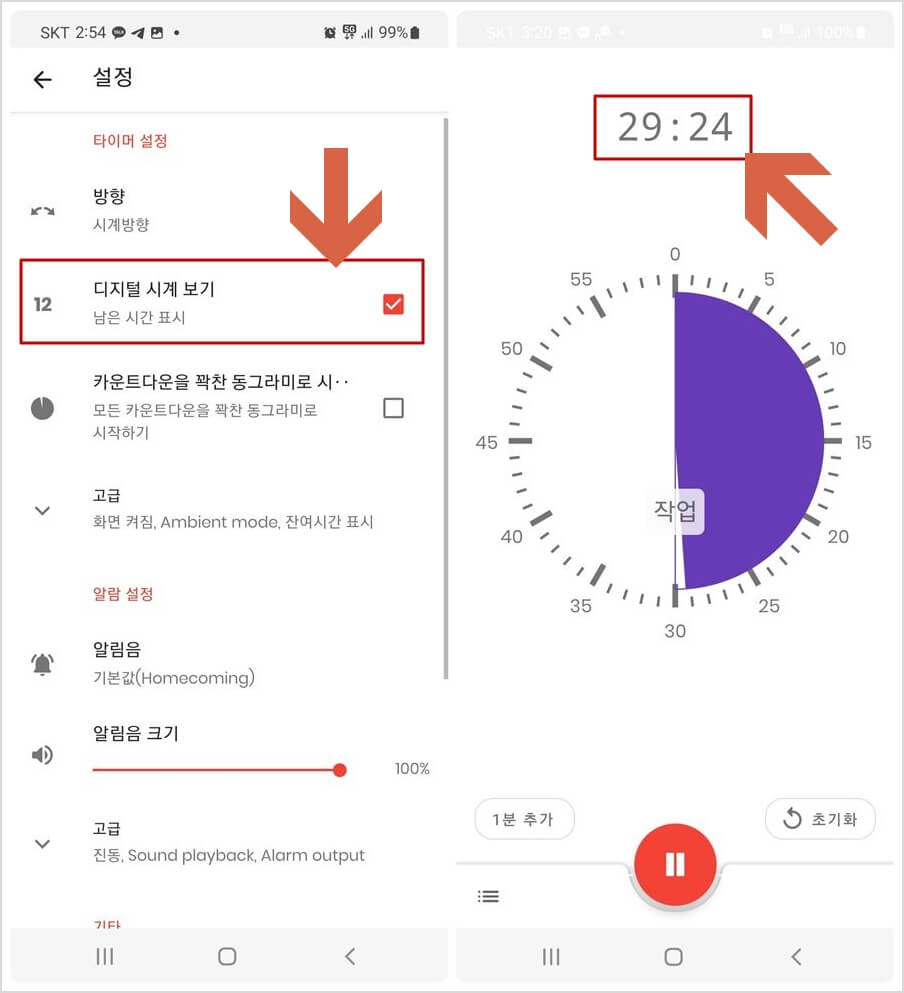
위 그림이 타이머 설정화면인데요. 예를 들어 "디지털시계 보기"를 선택하면 우측 그림에서 "29:24"처럼 디지털시계가 보입니다.
그리고 시계방향을 시계방향 또는 반시계방향으로 설정할 수 도 있습니다.
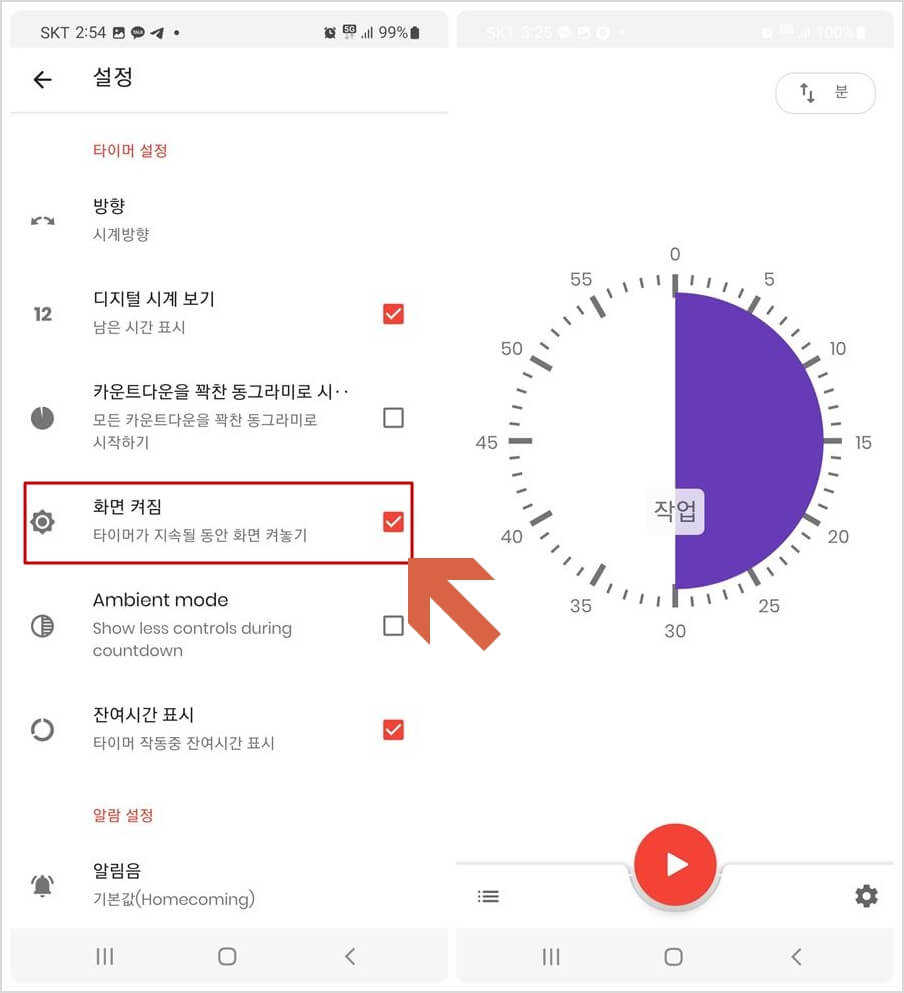
위 그림은 타이머 설정 중 고급기능인데 화면 켜짐을 선택하면 타이머가 지속될 동안 화면이 켜져 있어서 좋습니다.
이상은 구글 타임타이머를 앱에서 구현한 비주얼 타이머였습니다. 여러분들도 비주얼 타이머를 통해 시간관리를 철저히 하는 습관이 들었으면 좋겠습니다. 감사합니다.
'알쓸신잡' 카테고리의 다른 글
| 하이패스 사용내역 (ft.고속도로 통행료 홈페이지) (0) | 2022.11.22 |
|---|---|
| 인천대교 하이패스 미납요금 조회 (0) | 2022.11.21 |
| 지번주소로 도로명주소 검색하기 (0) | 2022.11.21 |
| PDF 파일 변환하기 (ft.nPDF) (0) | 2022.11.21 |
| 혼인관계증명서 인터넷 발급 (0) | 2022.11.17 |
이 글을 공유하기









